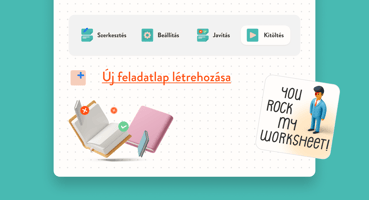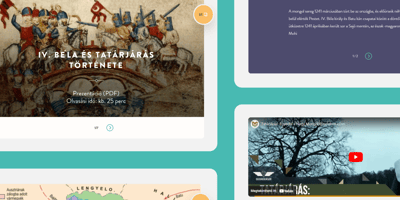1. A feladatlap létrehozása Ha még nem készítettél feladatlapot a Redmentán, itt az ideje, hogy...
Így használd a Redmentát diákként
Ebben a blogbejegyzésben a Redmenta használatával kapcsolatos leggyakoribb kérdésekre válaszolunk. Kattints arra a témára, ami leginkább érdekel!
- Hogyan érem el a kitöltésre váró feladatlapjaimat?
- Hogyan tudom elindítani a kitöltését?
- Hogyan működik a feladat megoldása?
- Hol tudom visszanézni az eredményt és a javítást?
Emellett részletesebben is olvashatsz a Téged érintő témákról a Redmenta tudásbázisban. A tudásbázis olyan kérdésekre is választ ad, amire itt nem, vagy csak említés szintjén térünk ki. Érdemes tehát utána olvasni itt is, ha kérdéseid merülnek fel a Redmentával kapcsolatban: https://help.redmenta.com/hu/tutorial
Feladatlap elérése
Nem találod a kitöltendő feladatlapjaidat? Ne aggódj! Itt összefoglaltunk minden fontos tudnivalót a kitöltés kezdetétől, egészen az eredmények visszanézéséig.
A tanárod többféle módon oszthat meg feladatlapot, pl. linken vagy direktcímen keresztül, de személyesen is hozzárendelhet egy feladatlaphoz, mint kitöltő.
- Alapesetben az Asztal menüben éred el a megosztott tartalmat, de a csoporttal megosztott feladatlapot (az Asztal mellett) a csoporton belül is eléred.
- Ha direktcímet, azaz valamilyen számokból és/vagy betűkből, szavakból álló kódot kaptál, akkor a Direktcím menüben gépeld be a kapott kódot, és az oldal azonnal elnavigál a kitöltendő feladatlaphoz (vagy a csoporthoz, aminek Te is a tagja vagy).
- Ha linket kaptál, akkor ezt a böngésződ keresőjébe másold be és kezdődhet a kitöltés!
Feladatlap indítása
A feladatlap indításakor mindig ellenőrizd a megjelenő kitöltési paramétereket! Ha valahol piros x-et látsz, akkor a feladatlapot nem tudod kitölteni. Az x-hez tartozó sorban azt is látod, hogy mért nem indítható a feladatlap kitöltése (pl. elérted a kitöltési limitet, a kitöltés határideje lejárt, nem adtad meg a neved). Ezeket a paramétereket minden esetben a tanárod adta meg, így ha problémát észlelsz, vedd fel vele a kapcsolatot!
Figyelj arra, hogy ha regisztráció nélkül töltöd ki a feladatlapot, mindig meg kell adni a neved, ami alapján a tanárod be tud majd azonosítani az értékeléskor. Fontos, hogy a valódi vezeték- és keresztneved szerepeljen itt, máskülönben nagyon megnehezíted a beazonosítást. Az is előfordulhat, hogy a tanárod emiatt nem tudja majd megmondani az eredményed, esetleg nem fogadja el a megoldásod.
Ha megadtad a neved, fogadd el az ÁSZF-et és az adatvédelmi nyilatkozatot (ezek a rendszer használatához feltétlen szükségesek), majd kattints a Mentés gombra. Regisztráció nélkül csak így tudod elkezdeni a kitöltést, így nagyon fontos, hogy ezeken a lépéseken végig menj!
Regisztrált felhasználóknál erre nincs szükség, hiszen a regisztrált név alapján automatikusan történik az azonosítás.
Ha minden kitöltési paraméter mellett zöld pipát látsz, kezdődhet a feladatlap megoldása! Fontos tudni, hogy ha az Indítás gombnál számok is vannak, akkor az a kitöltéshez tartozó időlimitet jelöli, percben kifejezve. Vagyis ennyi időd lesz megoldani a feladatokat!
Feladatok megoldása
Minden feladat megoldásának megvan a maga menete. Itt bemutatjuk azon feladattípusok megoldását, amik a legnagyobb kihívást jelenthetik.
1. Párosítós feladatA Párosítós feladatnál két oszlopban találod azokat az elemeket, amiket párosítani kell. A párok kialakításához kattints a bal oldali oszlop egyik elemére, majd kattints annak párjára, a jobb oldali oszlopban. Ha két elemet tévesen párosítottál össze, akkor kattints az őket összekötő kék kapocsra, ezzel választva szét őket.
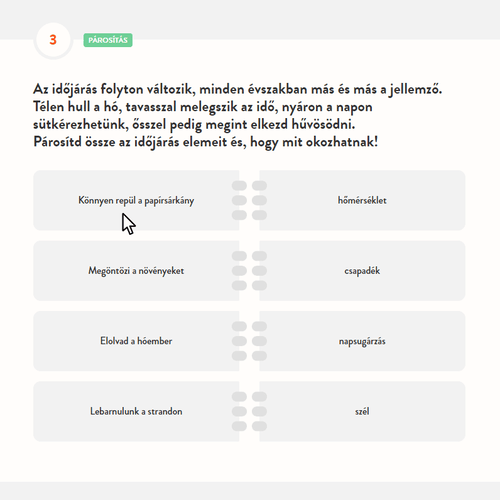
A Sorrendbe rendezésnél kattints egy elemre, és húzd a megfelelő helyre. Addig ne engedd el az elemet, míg a helyére nem került. Ha ez megvan, végezd el a műveletet a többi elemnél is, míg el nem készül a helyes sorrend.
3. FolyamatábraA Folyamatábránál rendezd az alakzatokat, ahogyan csak szeretnéd! Ehhez kattints egy alakzatra és húzd egy tetszőleges helyre. Az alakzatok rendezése nem mindig szükséges, és nem is jár érte pont, de sok esetben megkönnyíti a kapcsolatok kialakítását. A kapcsolatok elkészítéséhez kattints az egyik alakzat alján lévő félkörére, majd egy másik alakzat tetején lévő félkörére (vagy fordítva). Ezzel kapcsolatot alakítasz ki a két alakzat között, amit egy fekete vonal jelöl. Ha hibáztál, és törölni szeretnél egy kapcsolatot, kattints a törölni kívánt vonalra, majd a megjelenő kuka ikonra.
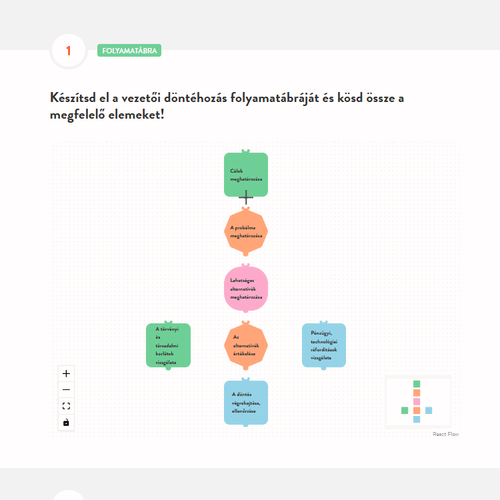
A Kreatív tábla megoldásához kattints a Kezdjük gombra, majd válogass a megjelenő funkciók közül. Rajzolj, tölts fel képet, írj szöveget! A képeket saját eszközödről is feltöltheted, de az Unsplash-ről is válogathatsz. Átméretezéshez kattints arra az elemre, aminek módosítanál a méretein. Ha pedig valamit törölni szeretnél, kattints az adott képre vagy szövegre és a megjelenő x-szel töröld az elemet, vagy kezdd újra a feladatmegoldást. Ha rajzolás közben hibáztál, azt a radír ikonnal töröld!
5. Halmazba rendezésA Halmazba rendezésnél a középen lévő kártyákat kell rendezni a megfelelő halmazba. A rendezéshez kattints a kártyára és húzd a halmazhoz (a kártyát ne engedd el, míg a halmazhoz nem érintetted). Ha szeretnél visszavonni egy lépést, azt az Előző lépés visszavonása gombbal tedd, vagy kezdd elölről a feladatmegoldást. Azt, hogy hány kártyát kell rendezned, a kártyák jobb felső sarkában tudod ellenőrizni.
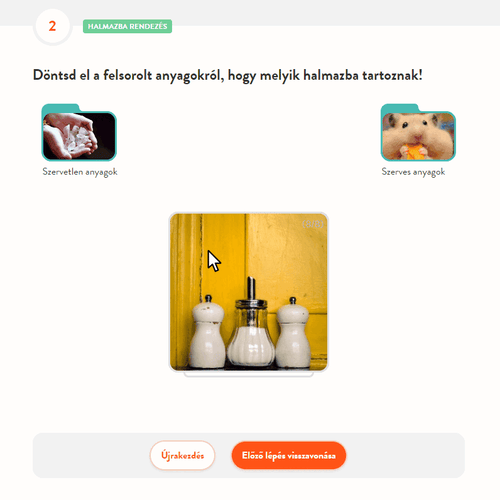
Eredmények visszanézése
Az kitöltés után az automatikusan kapott pontszámod és a beadott megoldásaid gépi javítása sok esetben azonnal megjelennek. Ezt a beállítást azonban módosíthatja a feladatlap készítője, így egyes esetekben csak a pontszám jelenik meg, a javított megoldásaid nem. Az is előfordulhat, hogy sem az eredmény sem a gépi javítás nem jelenik meg a kitöltés után. Ilyenkor várnod kell a tanárod jóváhagyására.
Ha megkaptad az oktatói jóváhagyást, a kitöltött feladatlap az Asztal menüben fog megjelenni az eredményeddel. Ha kíváncsi vagy a javított megoldásaidra is, akkor kattints az adott feladatlap Eredmények menüjére.
Tudj meg többet a kitöltött feladatlapok eléréséről itt:
https://help.redmenta.com/hu/tutorial/hol-erem-el-az-eredmenyeimet
Vagy olvass a kitöltéshez kapcsolódó egyéb témákról, ezen a linken:
https://help.redmenta.com/hu/tutorial/feladatlap-kitöltés